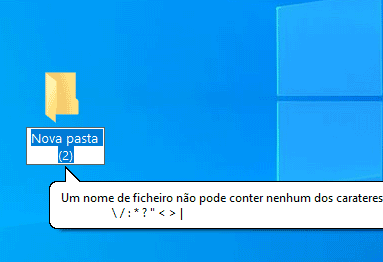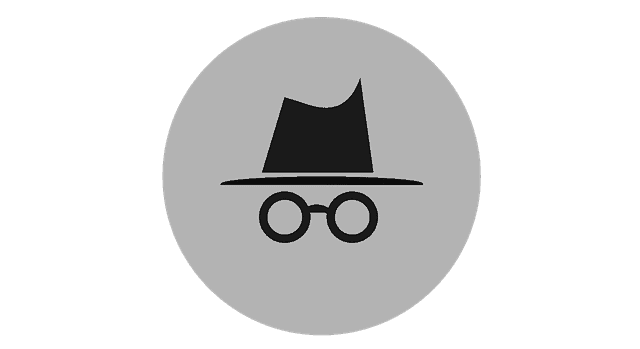Como Desligar o Notebook pelo Teclado
Existem diversas formas de desligar um computador, seja através do menu Iniciar, ou pressionado as teclas ALT+F4 quando se encontra no Ambiente de Trabalho. Poderá inclusivamente programar o encerramento do PC para um horário específico, ou após um “evento”, por exemplo, quando termina um download, sendo neste último necessário um programa específico.
No entanto, poderá agilizar ainda mais este processo, poderá criar um atalho específico para desligar o computador, ou configurar corretamente o botão “Power” do seu computador.
Curiosidade: O seu computador demora muito tempo para desligar? Saiba por que razão isso acontece e como resolver o problema!
Solução 1: Configurar o botão Power do computador
Por norma, quando pressiona o botão “Power”, o Windows não desliga o computador, apenas suspende a sessão ativa no sistema. No entanto, é possível configurar este comportamento e usar o botão Power para ligar e desligar o seu computador.
Para isso, comece por pressionar com o botão direito do mouse no ícone bateria (junto ao relógio) e escolha a opção “Opções de energia”. Na janela que surge, clique na opção “Escolher o que fazem os botões para ligar / desligar”.
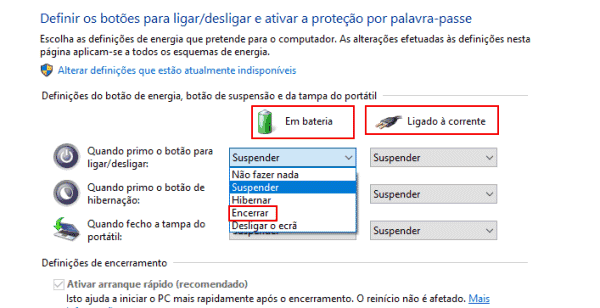
Na opção “Quando primo o botão para ligar / desligar” altere para “Desligar”, tanto na opção “ligado à corrente” como na opção “em bateria”. Termine clicando no botão “Guardar alterações”.
Solução 2: Criar um atalho no teclado
O Windows possui uma funcionalidade muito interessante, que lhe permite criar atalhos, e posteriormente atribuir uma tecla de acesso rápido. Uma excelente forma de abrir uma pasta, ou programa pressionando uma combinação de teclas.
Poderá usar essa funcionalidade para criar um atalho para desligar o notebook pelo teclado. Para isso, comece por criar um atalho pressionando com o botão direito do mouse e escolhendo a opção “Novo” > “Atalho”. Poderá criar o atalho no Ambiente de trabalho, ou numa “pasta” à sua escolha. No campo “Localização do item” digite o seguinte comando:
shutdown.exe /s /t 0
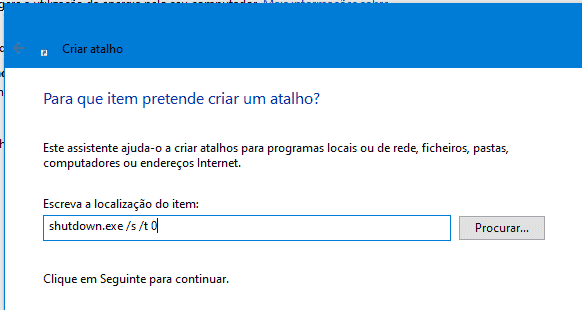
Em seguida, atribua o nome que desejar ao seu novo atalho. No nosso caso, iremos atribuir o nome “desligar”. Agora, vamos pressionar com o botão direito do mouse no ícone que acabamos de criar e no separador ” Atalho”, iremos definir a tecla de atalho que iremos usar para desligar o notebook pelo teclado.
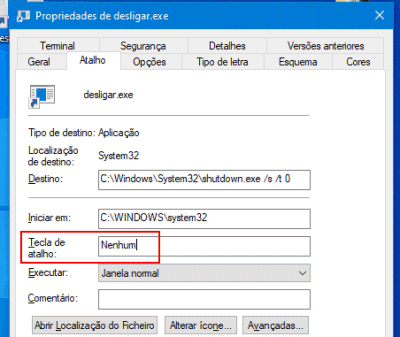
É importante escolher bem a tecla de atalho, para evitar que durante a utilização do PC a mesma não seja pressionada “acidentalmente”. Quando terminar, salve as alterações e está pronto a usar. Agora, sempre que pressionar a tecla desejada irá surgir uma janela de MS-DOS que inicia o encerramento do PC.
Caso tenha dúvidas, ou outra dica para encerrar o notebook pelo teclado, envie o seu comentário para o Guia Informática 😉